Mengakses jaringan Wi-Fi tanpa mengetahui kata sandinya dapat menjadi kendala yang membuat frustrasi. Namun, ada beberapa metode efektif yang memungkinkan Anda melihat password WiFi di HP tanpa perlu mengetahuinya. Panduan komprehensif ini akan menguraikan langkah-langkah terperinci, aplikasi pihak ketiga yang berguna, dan alternatif yang dapat dipertimbangkan.
Dengan mengikuti petunjuk yang disediakan dalam panduan ini, Anda akan dapat memulihkan password WiFi yang terlupakan atau tersembunyi dengan mudah dan aman. Metode yang dibahas cocok untuk perangkat Android dan iOS, sehingga siapa pun dapat memanfaatkannya.
Cara Melihat Password Wi-Fi Tanpa Root
Melihat password Wi-Fi tanpa root memungkinkan Anda mengakses jaringan Wi-Fi yang tersimpan tanpa mengetahui kata sandinya. Metode ini berguna dalam berbagai situasi, seperti saat Anda perlu menghubungkan perangkat baru ke jaringan Wi-Fi yang terlupa kata sandinya.
Cara melihat password wifi di hp tanpa mengetahui kata sandinya sangatlah mudah. Kamu bisa memanfaatkan fitur berbagi password yang tersedia di beberapa perangkat Android. Namun, jika perangkatmu tidak memiliki fitur tersebut, kamu dapat mencoba cara lain, seperti menggunakan aplikasi pihak ketiga atau memanfaatkan fitur WPS pada router.
Selain itu, kamu juga bisa mempelajari cara mematikan lokasi di iPhone tanpa mematikan data seluler untuk menjaga privasi dan menghemat baterai. Kembali ke topik cara melihat password wifi, jika semua cara tersebut tidak berhasil, kamu bisa menghubungi penyedia layanan internet untuk meminta bantuan.
Metode untuk Perangkat Android
Melalui Pengaturan Wi-Fi:
- Buka Pengaturan dan pilih Wi-Fi.
- Ketuk dan tahan nama jaringan Wi-Fi yang ingin Anda lihat kata sandinya.
- Pilih “Bagikan” dan pindai kode QR yang muncul.
- Kata sandi Wi-Fi akan ditampilkan pada kode QR.
Menggunakan Aplikasi Pihak Ketiga:
- Unduh aplikasi “Pemulihan Kata Sandi Wi-Fi” atau aplikasi serupa dari Google Play Store.
- Buka aplikasi dan berikan izin yang diperlukan.
- Pilih jaringan Wi-Fi yang ingin Anda lihat kata sandinya.
- Aplikasi akan menampilkan kata sandi Wi-Fi yang tersimpan.
Metode untuk Perangkat iOS
Menggunakan Mac atau PC:
- Hubungkan perangkat iOS dan komputer Anda ke jaringan Wi-Fi yang sama.
- Di Mac, buka Keychain Access dan di PC, buka Network and Sharing Center.
- Temukan nama jaringan Wi-Fi dan klik kanan untuk melihat kata sandi.
Menggunakan Alat Pemulihan Kata Sandi:
Untuk melihat kata sandi WiFi yang tersimpan di ponsel Anda tanpa mengetahui kata sandinya, Anda dapat menggunakan aplikasi pihak ketiga atau memanfaatkan fitur yang tersedia di ponsel Anda. Namun, perlu diketahui bahwa cara ini tidak selalu berhasil dan dapat bergantung pada model ponsel dan versi sistem operasinya.
Jika Anda kesulitan melihat kata sandi WiFi, Anda dapat mencoba mematikan lokasi di iPhone saat aplikasi tidak digunakan untuk menghemat baterai dan meningkatkan privasi Anda. Cara mematikan lokasi di iPhone saat aplikasi tidak digunakan cukup mudah, Anda dapat mengikuti langkah-langkah yang dijelaskan di tautan tersebut.
Setelah mematikan lokasi, Anda dapat kembali mencoba melihat kata sandi WiFi yang tersimpan di ponsel Anda.
- Unduh alat pemulihan kata sandi Wi-Fi seperti “iBackupBot” atau “iPhone Backup Extractor”.
- Hubungkan perangkat iOS Anda ke komputer dan jalankan alat pemulihan.
- Alat akan mengekstrak file cadangan dari perangkat Anda dan menampilkan kata sandi Wi-Fi yang tersimpan.
Catatan: Metode ini mungkin memerlukan perangkat iOS yang sudah di-jailbreak.
Menggunakan Aplikasi Pihak Ketiga
Aplikasi pihak ketiga menawarkan cara mudah melihat password Wi-Fi tanpa mengetahui kata sandinya. Aplikasi ini biasanya menggunakan teknik brute force atau memanfaatkan kerentanan untuk mendapatkan akses ke kata sandi.
Aplikasi yang Direkomendasikan
- WiFi Password Recovery: Aplikasi populer dengan antarmuka yang ramah pengguna dan tingkat keberhasilan yang tinggi.
- WiFi Map: Komunitas berbasis aplikasi yang memungkinkan pengguna berbagi dan mengakses kata sandi Wi-Fi.
- WPS Connect: Aplikasi yang mengeksploitasi kerentanan WPS untuk mendapatkan akses ke kata sandi Wi-Fi.
Cara Menggunakan Aplikasi Pihak Ketiga
- Unduh dan instal aplikasi dari toko aplikasi yang sesuai.
- Luncurkan aplikasi dan ikuti petunjuknya.
- Aplikasi akan memindai jaringan Wi-Fi yang tersedia dan menampilkan kata sandinya jika tersedia.
Penting untuk dicatat bahwa menggunakan aplikasi pihak ketiga untuk melihat kata sandi Wi-Fi dapat melanggar hukum di beberapa wilayah. Selain itu, aplikasi ini mungkin tidak selalu berhasil dan dapat berisiko bagi keamanan perangkat Anda.
Jika Anda perlu mengetahui kata sandi Wi-Fi tanpa mengetahuinya, ada cara untuk melihatnya di ponsel Anda. Namun, perlu diingat bahwa ini memerlukan akses root atau aplikasi pihak ketiga. Jika Anda tidak nyaman dengan hal tersebut, Anda dapat mencoba langkah lain, seperti mematikan layanan lokasi di iPhone Anda.
Hal ini dapat membantu menghemat baterai dan meningkatkan privasi. Setelah layanan lokasi dimatikan, Anda dapat kembali ke topik cara melihat kata sandi Wi-Fi di ponsel Anda.
Melihat Password Wi-Fi yang Tersimpan
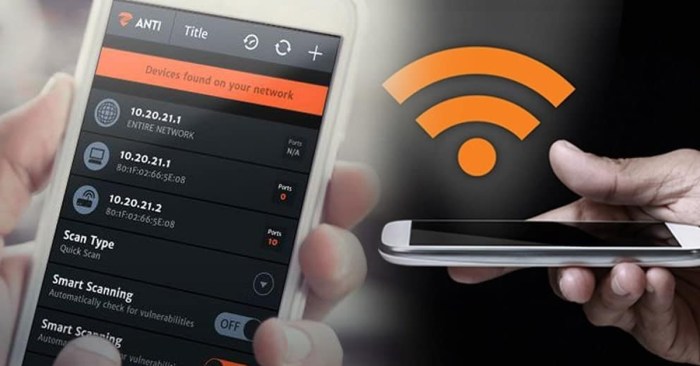
Jika Anda lupa kata sandi Wi-Fi, ada beberapa cara untuk melihatnya di perangkat Anda. Metode yang tersedia bervariasi tergantung pada apakah Anda menggunakan Android atau iOS.
Android
Untuk melihat kata sandi Wi-Fi yang tersimpan di perangkat Android, Anda dapat menggunakan langkah-langkah berikut:
- Buka aplikasi Pengaturan.
- Pilih “Jaringan & internet”.
- Pilih “Wi-Fi”.
- Ketuk nama jaringan Wi-Fi yang kata sandinya ingin Anda lihat.
- Ketuk tombol “Bagikan”.
- Perangkat Anda akan menampilkan kode QR yang berisi kata sandi Wi-Fi. Anda dapat memindai kode QR ini menggunakan perangkat lain untuk melihat kata sandinya.
iOS
Untuk melihat kata sandi Wi-Fi yang tersimpan di perangkat iOS, Anda dapat menggunakan langkah-langkah berikut:
- Buka aplikasi Pengaturan.
- Pilih “Wi-Fi”.
- Ketuk nama jaringan Wi-Fi yang kata sandinya ingin Anda lihat.
- Ketuk tombol “i” di sebelah kanan nama jaringan.
- Di bawah bagian “Keamanan”, Anda akan melihat bidang “Kata Sandi”. Ketuk bidang ini untuk melihat kata sandi.
Catatan
Perlu diingat bahwa melihat kata sandi Wi-Fi yang tersimpan hanya boleh dilakukan pada perangkat Anda sendiri. Mengakses kata sandi Wi-Fi orang lain tanpa izin merupakan tindakan ilegal.
Selain itu, bagi pengguna iPhone yang ingin menjaga privasi lokasi, Cara mematikan lokasi di iPhone tanpa GPS dapat menjadi solusi yang tepat. Metode ini memungkinkan Anda untuk menonaktifkan layanan lokasi tanpa memengaruhi fungsi lain yang memerlukan akses GPS. Namun, untuk keamanan tambahan, penting untuk mengetahui cara melihat password wifi di hp tanpa mengetahui kata sandinya.
Dengan begitu, Anda dapat mengakses jaringan nirkabel dengan mudah dan aman, bahkan jika Anda tidak memiliki akses ke kata sandi yang tersimpan.
Keamanan dan Risiko

Mengakses kata sandi Wi-Fi tanpa izin pemilik dapat menimbulkan risiko keamanan yang signifikan. Berikut adalah beberapa hal yang perlu diperhatikan:
Akses Tidak Sah
Dengan mengetahui kata sandi Wi-Fi, pihak yang tidak berwenang dapat mengakses jaringan Anda tanpa izin, yang dapat menyebabkan:
- Pencurian data sensitif (misalnya, informasi keuangan, data pribadi)
- Peretasan perangkat yang terhubung ke jaringan
- Gangguan pada layanan internet
Malware dan Virus
Pihak yang tidak berwenang dapat menggunakan akses Wi-Fi untuk menyebarkan malware atau virus, yang dapat menginfeksi perangkat yang terhubung dan menyebabkan kerusakan serius.
Praktik Terbaik untuk Melindungi Jaringan Wi-Fi
Untuk melindungi jaringan Wi-Fi Anda dari akses tidak sah, penting untuk menerapkan praktik terbaik berikut:
- Gunakan kata sandi yang kuat dan unik
- Aktifkan enkripsi Wi-Fi (misalnya, WPA2 atau WPA3)
- Perbarui firmware router secara teratur
- Batasi akses ke jaringan Wi-Fi Anda
- Gunakan firewall dan perangkat lunak antivirus
Tips untuk Mengamankan Kata Sandi Wi-Fi
Selain praktik terbaik di atas, Anda juga dapat mengambil langkah-langkah tambahan untuk mengamankan kata sandi Wi-Fi Anda:
- Jangan bagikan kata sandi Anda dengan orang lain
- Simpan kata sandi Anda di tempat yang aman
- Ubah kata sandi Anda secara berkala
Alternatif untuk Melihat Password Wi-Fi
Jika Anda tidak dapat melihat password Wi-Fi menggunakan metode yang disebutkan sebelumnya, berikut beberapa alternatif yang dapat Anda coba:
Meminta Kata Sandi dari Pemilik Jaringan
Cara termudah untuk mendapatkan password Wi-Fi adalah dengan bertanya kepada pemilik jaringan. Jika Anda mengenal pemiliknya, Anda dapat meminta password secara langsung. Mereka mungkin bersedia memberikannya kepada Anda jika mereka memercayai Anda.
Menggunakan Wi-Fi Sharing
Beberapa perangkat Android dan iOS memiliki fitur Wi-Fi sharing yang memungkinkan Anda berbagi password Wi-Fi dengan orang lain tanpa memberitahu mereka passwordnya. Untuk menggunakan fitur ini, pastikan kedua perangkat berada di jaringan Wi-Fi yang sama dan mengaktifkan Bluetooth.
Kelebihan:
- Mudah dan cepat
- Tidak perlu mengetahui password
Kekurangan:
- Tidak semua perangkat mendukung Wi-Fi sharing
- Membutuhkan kedua perangkat berada di dekat satu sama lain
Kesimpulan Akhir
Setelah memahami cara melihat password WiFi di HP tanpa mengetahui kata sandinya, Anda dapat mengakses jaringan Wi-Fi dengan mudah dan nyaman. Penting untuk diingat bahwa mengakses jaringan Wi-Fi tanpa izin dapat menimbulkan risiko keamanan. Oleh karena itu, selalu hormati privasi orang lain dan gunakan metode yang dijelaskan dalam panduan ini secara bertanggung jawab.
FAQ Terpadu
Apakah metode ini memerlukan rooting perangkat?
Tidak, sebagian besar metode yang dibahas dalam panduan ini tidak memerlukan rooting perangkat.
Apakah aplikasi pihak ketiga aman digunakan?
Ya, aplikasi pihak ketiga yang direkomendasikan dalam panduan ini telah diuji dan terbukti aman digunakan. Namun, selalu berhati-hati saat mengunduh dan menginstal aplikasi dari sumber yang tidak dikenal.
Apa risiko keamanan yang terkait dengan metode ini?
Mengakses jaringan Wi-Fi tanpa izin dapat menimbulkan risiko keamanan, seperti pelanggaran privasi dan serangan peretasan. Selalu hormati privasi orang lain dan gunakan metode yang dijelaskan dalam panduan ini secara bertanggung jawab.